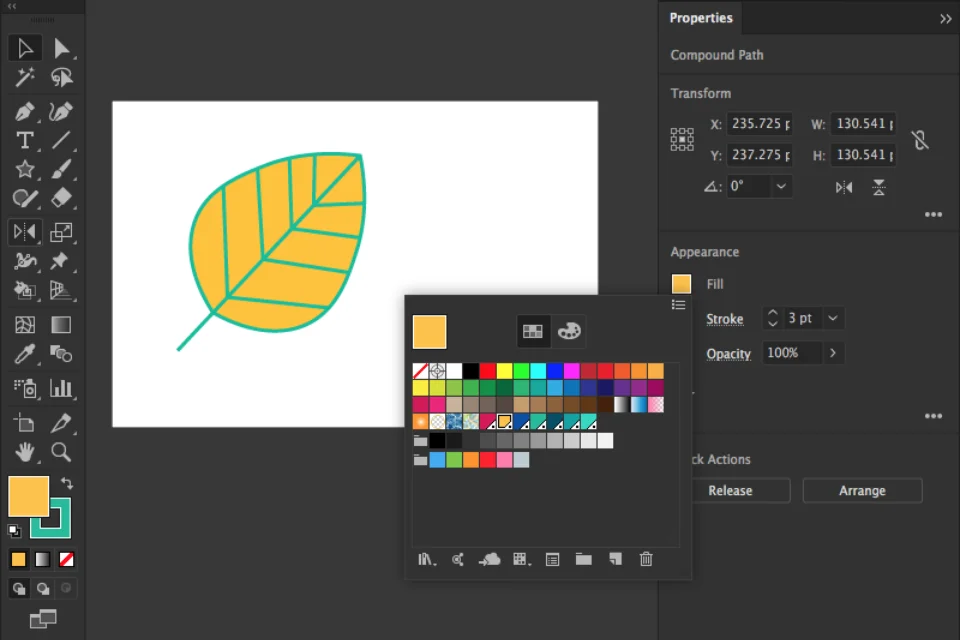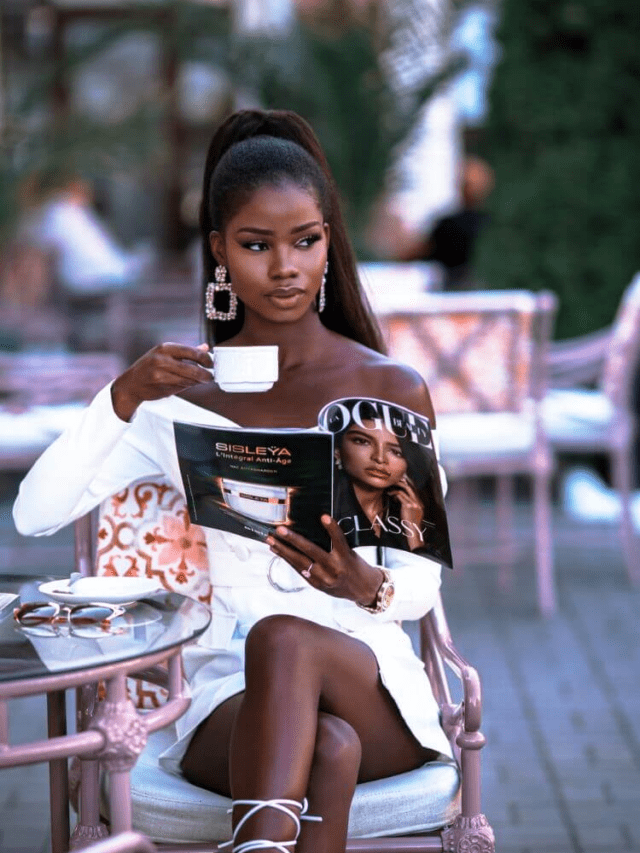Photoshop je dnes široce používán téměř ve všech oblastech. Používá se k mnoha účelům, včetně vytváření, úprav a úprav fotografií. Služby pro úpravu fotografií jsou relevantní ve všech odvětvích, po kterých roste poptávka. Najdete zde různý software pro tvorbu a úpravy, který často používají začátečníci i profesionálové, a máte k dispozici řadu nástrojů, které vám pomohou proměnit i jednoduchou fotografii v něco úžasného. Nástroje pro vyplnění hrají zásadní roli při úpravách vašich fotografií.
Nástroje výplně jsou vynikající a při správném použití dokážou vylepšit vzhled fotografií. Nejprve musíme vědět, co přesně jsou nástroje pro plnění. Jedná se o sadu nástrojů, která umožňuje vyplnit určitou oblast, vrstvu nebo objekt barvou nebo vzorem.
Použití nástrojů výplně ve Photoshopu
Umění úprav v aplikaci Adobe Photoshop můžete zvládnout pomocí Photoshop výplňový nástroj – Kbelík barvy a přechod.
Nástroje jsou umístěny v panelu nástrojů na boční obrazovce. Kliknutím na ikonu kbelíku s barvou se aktivují nástroje výplně. Po kliknutí se na liště nabídek objeví dvě možnosti (možnost výplně plechovky barvy a možnost přechodu). Nástroj přechodu vypadá jako krabice se dvěma různými odstíny barev. Použití některého z nástrojů pro výplně photoshop vám umožňuje přidat odstín, barvu nebo vzor do určitých oblastí vaší fotografie nebo designového projektu.
Kbelík barvy vyplní vybranou oblast vzorem nebo barvou, když kliknete na pixel z této oblasti. Pokud například chcete, aby byly modré pixely obrázku nahrazeny červenými pixely, vyberte primární barvu, červenou, a klikněte kamkoli na modré pixely.
Optimální využití nástroje Paint Bucket
The nástroj kbelík s barvou funguje jako kouzelná hůlka pro kreativní lidi, která na fotografii zvýrazní šplouchání barev. V panelu možností má určité parametry. Podívejme se, jaké jsou tyto parametry.
-
Vyplňte oblast.
Je na vaší fotografii konkrétní oblast, kterou je třeba vyplnit barvami? Pokud existuje, udělá to nástroj plechovka barvy jediným kliknutím.
-
Barva popředí i pozadí.
Nástroj kbelík s barvou usnadňuje vyplnění oblasti pomocí dvou možností zaměnitelné barvy – jeden pro popředí a druhý pro pozadí.
-
Používejte kbelík Malování v synchronizaci s ostatními nástroji.
Nástroje výplně, jako je nástroj přechod, nástroj pero a nástroj štětec, lze také kombinovat s nástroj kbelík s barvou vyvolat složité ilustrace a provádět speciální úpravy.
-
Práce s výběrem a vrstvami.
Barevná paleta Photoshop výplňové nástroje jsou obvykle omezené. Někdy musíte vyvinout své barvy, což lze provést pomocí různých výběry a všestranné vrstvení možnosti.
Možná se mýlíte, pokud si myslíte, že nástroj plechovka barvy slouží pouze k vyplnění vybrané oblasti jednou konkrétní barvou. Má pokročilejší možnosti a nastavení pro vytvoření lepší a chytřejší úpravy. Některé z těchto možností jsou uvedeny níže:
-
Vyberte režim.
Nastavení režimu nástroje plechovka barvy vám pomůže přidat zajímavější výplně s vyšším stupněm kontroly. Možnosti panelu nástrojů, jako je více, ztmavit barvu Dodge a další, nabízejí různé efekty. Pokud například zvolíte režim ztmavení, budou všechny pixely světlejší než primární barva se vymění.
-
Neprůhlednost
Tento parametr umožňuje nastavit průhlednost fotografie.
-
Tolerance
Tolerance určuje, kolik pixelů pokryje barva výplně. Parametr přijímá hodnoty v rozsahu 0 až 255, na základě kterých je ovlivněn rozsah barev. Vytváří také náhodný, ale umělecký efekt malby.
-
Jděte do hloubky s vrstvami.
Nástroj plechovka barvy obvykle vyplní pouze vybrané vrstvy. Pokud však chcete vyplnit celý projekt barevnými možnostmi, musíte zvolit možnost „Všechny vrstvy“. Často se to hodí při změně celého dokumentu. Pokud možnost „Všechny vrstvy“ zůstane nezaškrtnutá, vyplní se pouze aktivní vrstva.
-
Anti-aliased
Pokud chcete rozlišovat mezi vyplněnými a nevyplněnými oblastmi, zaškrtněte antialiased volba. Pokud tak učiníte, vytvoří se mezi nimi průsvitný okraj a vyhladí se zubaté okraje. Nezaškrtávejte možnost vyhlazení, pokud efekt nechcete.
Nástroj přechodu
Dalším nástrojem k vyplnění barev je nástroj přechod, který začíná vyplňovat jednou barvou a postupně mění odstín.
Kroky k provedení přechodové výplně jsou poměrně jednoduché a jsou uvedeny zde:
- Krok 1 – Vyberte oblast, kterou chcete vyplnit přechodem. Pokud je třeba celou vrstvu vyplnit přechodem, neprovádějte výběr.
- Krok 2 – Na panelu nástrojů vyberte nástroj přechod
- Krok 3 – Nastavte primární barvu a barvu pozadí. Primární barva je první a barva pozadí je poslední barvou přechodu.
- Krok 4 – V panelu možností nastavte parametry pro nástroj.
- Krok 5 – Vezměte kurzor do vybrané oblasti a přesuňte ji.
- Krok 6 – Stiskněte levé tlačítko myši a pohybujte se v přímé linii, přičemž tlačítko držte stisknuté. Primární barva začíná v počátečním bodě a koncový bod je tam, kde bude barva pozadí. Délka přímky určuje fázi přechodu z jedné barvy do druhé. Kratší čáry ukazují ostrý přechod, zatímco delší ne.
Parametry přechodu, které najdete na panelu možností, jsou následující:
- Spád
- Přechodový styl
- Režim
- Neprůhlednost
- Zvrátit
- Váhat
- Průhlednost
Pokud chcete vytvořit komplexní přechod obsahující více než 3 až 4 barvy, měli byste použít editor přechodů.
Závěr
Výplňové nástroje mohou dělat drastické změny ve vašem grafickém projektu nebo na fotografii, kterou upravujete. Bez možností nástrojů pro vyplnění může vašim úpravám chybět něco, co byste nechtěli. Chcete-li se o tom dozvědět více, navštivte Trendingcult.